小编给大家分享一下win7系统如何显示隐藏文件,相信大部分人都还不怎么了解,因此分享这篇文章给大家参考一下,希望大家阅读完这篇文章后大有收获,下面让我们一起去了解一下吧!在桌面上打开“计算机”,然后点击“工具”菜单,打开“文件夹选项”。在弹
小编给大家分享一下win7系统如何显示隐藏文件,相信大部分人都还不怎么了解,因此分享这篇文章给大家参考一下,希望大家阅读完这篇文章后大有收获,下面让我们一起去了解一下吧!
在桌面上打开“计算机”,然后点击“工具”菜单,打开“文件夹选项”。
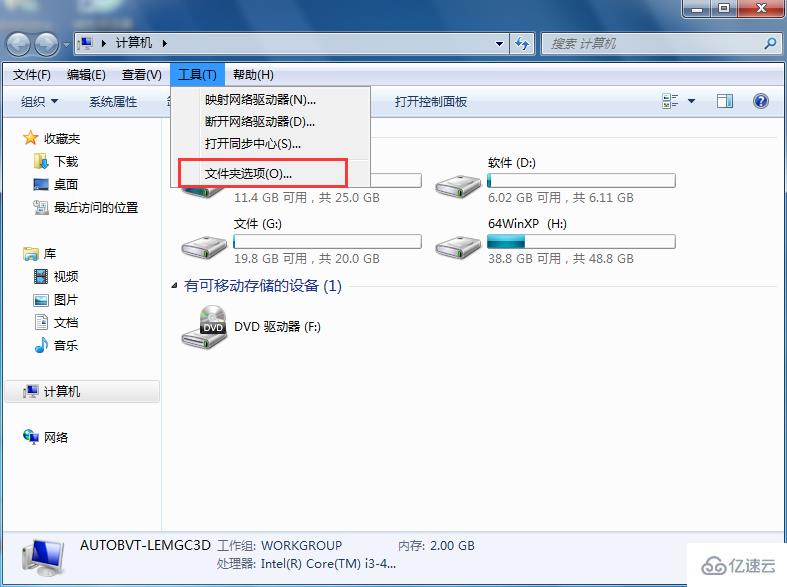
在弹出的文件夹选项中,点击切换到“查看”选项卡。
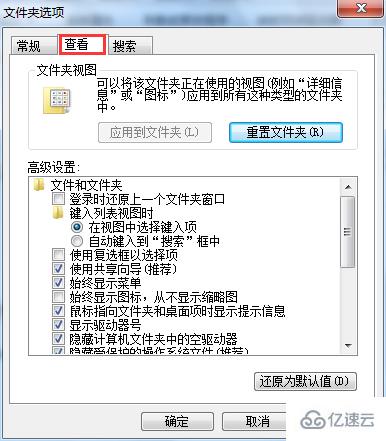
在“高级设置”中,下拉滚动条,拖动到“隐藏文件和文件夹”这一选项。

点击“显示隐藏的文件、文件夹或驱动器”,让被隐藏的文件显示出来。然后点击“应用”和“确定”,将刚刚的修改保存下来。
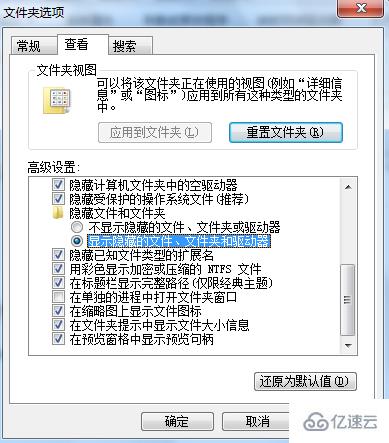
可以看见,原本被win7系统隐藏的“ProgramData”已经显示出来了。不过为了区分隐藏文件和一般文件,隐藏文件会加白显示。
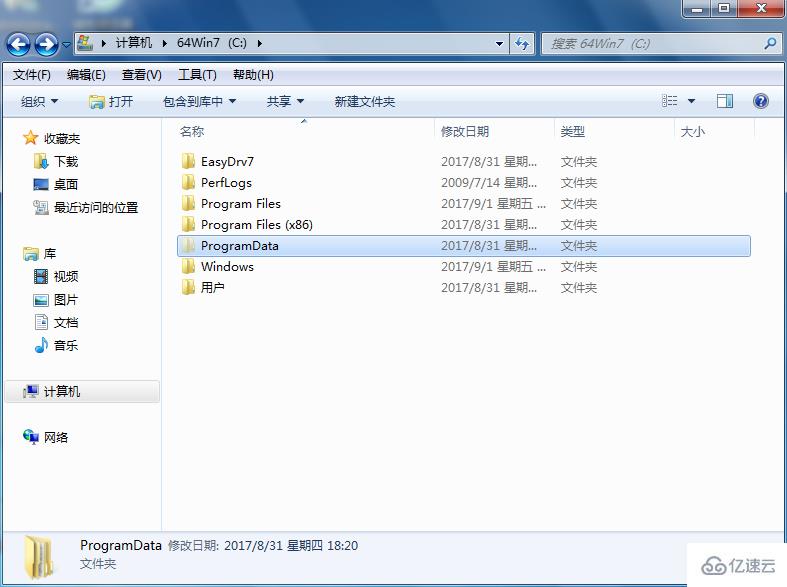
以上是“win7系统如何显示隐藏文件”这篇文章的所有内容,感谢各位的阅读!相信大家都有了一定的了解,希望分享的内容对大家有所帮助,如果还想学习更多知识,欢迎关注编程网精选频道!
--结束END--
本文标题: win7系统如何显示隐藏文件
本文链接: https://lsjlt.com/news/317063.html(转载时请注明来源链接)
有问题或投稿请发送至: 邮箱/279061341@qq.com QQ/279061341
2024-05-24
2024-05-24
2024-05-24
2024-05-24
2024-05-24
2024-05-24
2024-05-24
2024-05-24
2024-05-24
2024-05-24
回答
回答
回答
回答
回答
回答
回答
回答
回答
回答
0